Come associare determinate luci intelligenti a un'eco specifica

In passato, se volevi dire ad Alexa di accendere o spegnere le luci in una stanza, dovevi essere specifico per quale stanza. Ma ora, con il nuovo modo in cui Alexa gestisce i gruppi, puoi associare determinate luci a un dispositivo Echo specifico.
CORRELATO: Come fare Alexa a capire meglio
Ad esempio, ora puoi entrare nella tua camera da letto e dì ad Alexa di "accendere le luci". Saprà quali luci intendi, senza che tu debba dire "accendi le luci della camera da letto ". Ecco come configurarlo.
Inizia aprendo l'app Alexa sul telefono e toccando il pulsante del menu nell'angolo in alto a sinistra dello schermo.
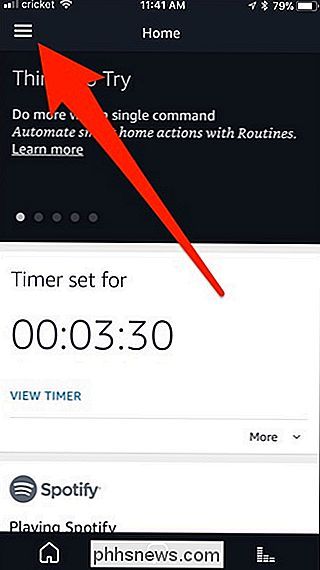
Seleziona "Smart Home" dal menu laterale.
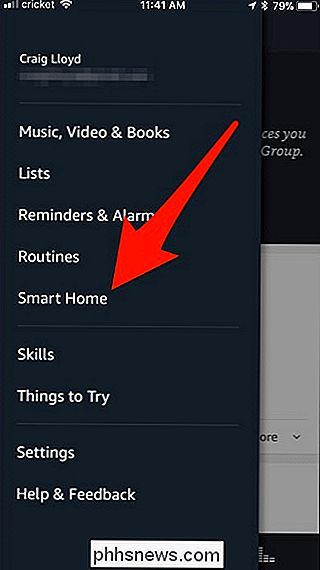
Tocca la scheda "Gruppi" in alto.
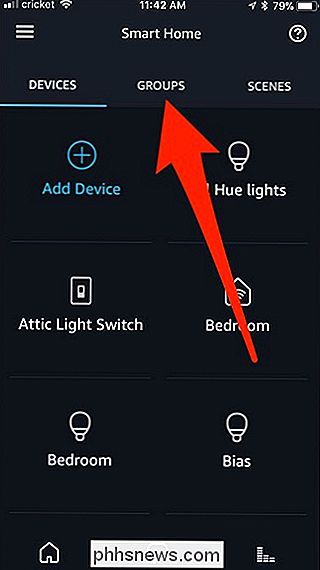
Premi "Aggiungi gruppo".
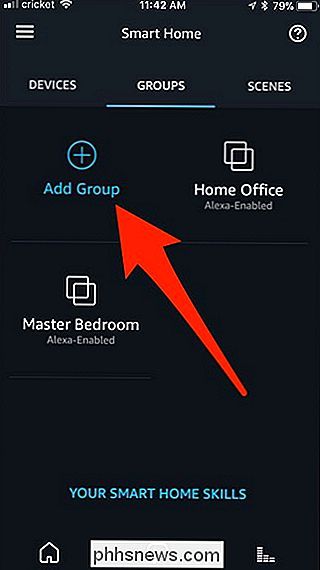
Seleziona "Gruppo casa intelligente".
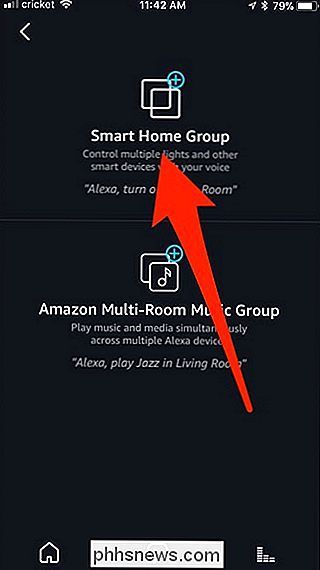
Assegna al gruppo un nome personalizzato o scegli dall'elenco. Quindi premi "Avanti" in basso. Si noti che se si dispone già di un dispositivo o di una scena denominata "Soggiorno", ad esempio, non è possibile denominare il gruppo "Soggiorno".
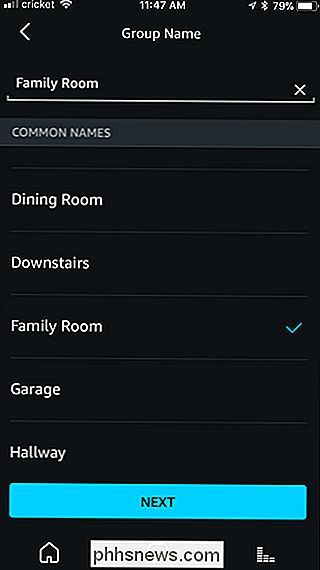
Quindi, selezionare il dispositivo Echo che si desidera associare a questo nuovo gruppo.
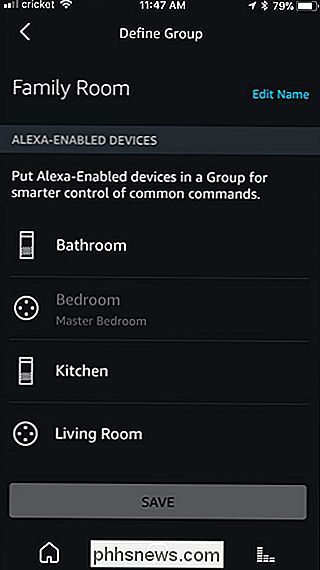
Quindi, scorrere verso il basso e selezionare tutte le luci e altri dispositivi che si desidera inserire nel gruppo. Quindi premi "Salva" in basso.
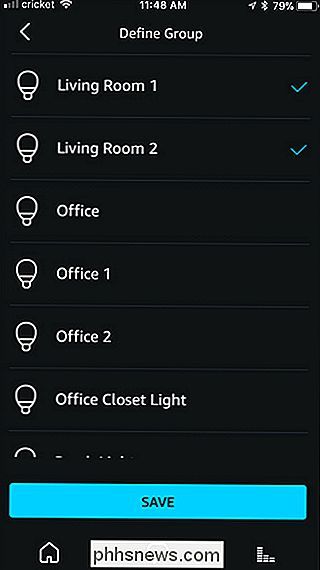
Il tuo nuovo gruppo apparirà nella scheda Gruppi.

Da ora in poi, non devi più essere specifico con quali luci vuoi controllare. Invece, puoi semplicemente dire "Alexa, accendi le luci". Certo, puoi essere ancora specifico se ne hai bisogno. Ad esempio, se volevi accendere le luci del salotto mentre eri in camera da letto, puoi comunque dire "Alexa, accendi le luci del soggiorno". Tuttavia, se non sei specifico, Alexa presumerà che intendi la stanza in cui ti trovi attualmente.

Qual è la differenza tra una fotocamera Full Frame e una Sensore di taglio?
I sensori della fotocamera sono disponibili in diverse dimensioni. Quello del tuo smartphone è molto più piccolo di quello della mia Canon 5D MKIII, una reflex digitale professionale. Per le fotocamere reflex e DSLR di alta qualità, esistono due dimensioni principali del sensore: 35 mm (generalmente denominate "full frame") e APS-C (normalmente chiamate "sensore di ritaglio" o "fotocamera di ritaglio").

Come collegare la tua Nest Cam a una nuova rete Wi-Fi
Se ti sposti in un luogo con un nuovo Wi-Fi o vuoi semplicemente scuotere le cose e rinominare la tua Wi-Fi Rete Fi, dovrai connettere tutti i tuoi dispositivi alla nuova rete Wi-Fi. Ecco come farlo sulla Nest Cam. CORRELATO: Come modificare il nome e la password della rete Wi-Fi La maggior parte dei dispositivi smarthome è piuttosto testarda quando si tratta di collegarli a un nuovo Wi-Fi rete, e di solito è necessario impostarli di nuovo solo per collegarli a una nuova rete.



